电脑系统资源不足及解决办法
- 格式:docx
- 大小:23.78 KB
- 文档页数:2

如何解决电脑中遇到的系统文件缺失问题电脑中遇到系统文件缺失问题的解决方法在使用电脑的过程中,我们可能会遇到系统文件缺失的问题,这会导致电脑无法正常运行,给我们的工作和生活带来困扰。
本文将针对这个问题,介绍几种常见的解决方法,帮助您解决电脑中遇到的系统文件缺失问题。
一、重启电脑对于一些临时性的系统文件缺失问题,可以尝试直接重启电脑来解决。
重启电脑可以清除临时缓存,重新加载系统文件,有时候会解决文件缺失的问题。
在重启电脑之前,建议先保存好正在进行的工作,以免数据丢失。
二、使用系统自带工具修复大部分操作系统都有自带的系统文件修复工具,例如Windows系统的"系统文件检查工具"和Mac系统的"磁盘工具"。
使用这些工具可以帮助我们检查并修复系统文件缺失的问题。
具体的使用方法可以在操作系统的帮助文档中找到。
一般来说,只需按照提示进行操作,工具会自动扫描并修复文件缺失的问题。
三、使用系统还原功能系统还原功能是Windows系统中提供的一个非常有用的工具,可以将系统恢复到之前的某个时间点。
当我们遇到系统文件缺失的问题时,可以尝试使用系统还原功能来解决。
打开系统还原工具,选择合适的还原点,系统会自动还原到选定时间点,并恢复缺失的文件。
四、使用第三方系统修复工具除了系统自带的工具,还有一些第三方软件可以用于修复系统文件缺失的问题。
例如,Windows系统上有一款名为"SFCScan"的工具,它可以扫描并修复系统文件的损坏和缺失。
在使用第三方工具时,建议选择知名度高、口碑好的软件,并在官方网站下载以确保安全可靠。
五、重新安装操作系统如果上述方法都无法解决系统文件缺失的问题,那么最后的选择就是重新安装操作系统。
重新安装可以将系统恢复到最初的状态,同时也会修复任何缺失的文件。
在重新安装之前,需要备份好重要的数据,以免丢失。
同时,还需要准备好操作系统的安装盘或者U盘,按照操作系统安装向导进行操作。

电脑c盘空间满了怎么办?教你12个方法解决电脑c盘空间不足的问题电脑是我们日常工作生活中使用最多的工具。
我们在使用电脑的过程中会出现磁盘空间不足的情况。
尤其是电脑的c盘,当出现了磁盘空间不足的时候,电脑系统就会崩溃。
电脑c盘必须留存足够的空间,才能保证系统运行的稳定。
平常我们在使用电脑的时候就养成好的习惯,不要把软件安装在c盘,软件的默认保存路径也不要存放在c 盘。
日常存放文件也不要存放在c盘。
这样我们就能够保证c盘的空间,让我们的电脑稳定的运行。
今天我就给大家讲一讲,电脑c盘空间清理的方法,以及如何养成好的使用习惯,保证c盘空间足够。
方法如下:1.我们,在日常安装软件的时候,不要把软件安装在c盘。
除非必须安装在c盘的除外,把软件安装在c盘以外的地方。
这样可以保证c 盘有足够的运行空间。
2.软件的默认保存路径一定设置在c盘以外的地方。
要不然我们观看视频的时候可以缓冲大量的视频,占用c盘的空间。
3.使用清理垃圾软件,定期清理电脑垃圾。
如360安全卫士,电脑管家,等。
对于不懂电脑系统文件的人来说,使用软件的帮助,会省去很多麻烦。
这样可以避免因误删系统文件而导致系统崩溃的情况。
4.使用电脑系统自带的功能,进行磁盘碎片整理。
点击我的电脑,打开我的电脑窗口。
选择自己要清理的磁盘,点击右键。
然后单击属性,打开磁盘属性对话框。
在磁盘属性对话框里面找到磁盘清理按钮,点击磁盘清理,即可对磁盘碎片进行整理。
我选择要清理的磁盘碎片的类型,选择清理即可。
5.把拍摄的视频和照片,保存在c盘以外的地方。
6.电脑上不要安装太多的软件,桌面上也不要放太多的文件。
7.把c盘上的视频和音乐软件缓存的文件夹转移到其他的磁盘。
这样可以节约大量的c盘空间。
8.使用电脑管理软件,设置成定期清理系统垃圾。
这样,电脑就会定时自动帮你清理垃圾,而不需要你每天清理垃圾,会帮你省去很多的麻烦。
9.使用一个固态硬盘作为系统盘,使用一个大容量的硬盘作为存储磁盘。

笔记本电脑内存不足怎么解决所谓“内存不足”就是指在启动或运行DOS应用程序和Windows应用程序时,系统报“Out of memory"或“内存不足"的错误信息。
那么笔记本电脑内存不足怎么办呢?下面是笔记本电脑内存不足的解决方法,希望店铺整理的对你有用,欢迎阅读:笔记本电脑内存不足的解决方法:检查内存使用情况首先打开系统的任务管理器,点击上方的“性能”,查看当前内存使用情况,如果内存空间不是很多,就要减少打开程序的数量,不然内存越小,系统的反应也会越慢。
然后切换到任务管理器的“进程”选项卡,然后再点击“内存”,让系统按占用内存的大小来排序,就可以直观地看到哪些程序占用了系统大量的内存,从而导致我们系统运行速度变慢。
比如在进程管理中显示“Firefox”这个应用程序所占用的内存很大。
如果目前没有使用Firefox来浏览网页,就可以把这个应用程序关闭掉,或者直接从任务管理中把这个进程结束掉,从而释放更多的内存空间出来。
再回到任务管理器中的“性能”中查看当前可用内存,就会发现系统的可用内存比原来要多了,这个方法适用于我们在电脑上的安装的软件太多,并且有很多开机运行程序的情况,比如随系统启动的一些播放器,聊天软件等。
通过任务管理器,可以了解我们当前所使用内存的详细信息,还可以帮助我们找到哪些软件占用内存空间大,从而根据我们自己的需要来判断要不要把这些软件结束掉或者彻底从系统中删除掉。
通过对软件的清理,关闭掉那些我们并没有经常使用,但是却占用系统内存的软件,从而达到释放更多的内存空间来。
笔记本电脑内存不足的解决方法:适当调整虚拟内存当电脑系统中的物理内存不够用的时候,系统会自动启用虚拟内存来解决内存不足的问题。
所谓虚拟内存,就是系统把硬盘上的一块区域当作物理内存(RAM)来使用,但是由于硬盘的读写速度和内存是远远不能够比拟的,所以在性能上就会有很大区别。
当系统内存不够用的时候,大家可以发现硬盘指示灯会一直闪烁,并且这时候电脑的反应速度特别慢,这时候就是系统在利用硬盘上的虚拟内存来应对物理内存不足的情况。

内存在计算机中地作用很大,电脑中所有运行地程序都需要经过内存来执行,如果执行地程序很大或很多,就会导致内存消耗殆尽.为了解决这个问题,中运用了虚拟内存技术,即拿出一部分硬盘空间来充当内存使用,当内存占用完时,电脑就会自动调用硬盘来充当内存,以缓解内存地紧张.举一个例子来说,如果电脑只有物理内存地话,当读取一个容量为地文件时,就必须要用到比较大地虚拟内存,文件被内存读取之后就会先储存到虚拟内存,等待内存把文件全部储存到虚拟内存之后,跟着就会把虚拟内里储存地文件释放到原来地安装目录里了.下面,就让我们一起来看看如何对虚拟内存进行设置吧.虚拟内存地设置对于虚拟内存主要设置两点,即内存大小和分页位置,内存大小就是设置虚拟内存最小为多少和最大为多少;而分页位置则是设置虚拟内存应使用那个分区中地硬盘空间.对于内存大小地设置,如何得到最小值和最大值呢?你可以通过下面地方法获得:选择“开始→程序→附件→系统工具→系统监视器”(如果系统工具中没有,可以通过“添加删除程序”中地安装程序进行安装)打开系统监视器,然后选择“编辑→添加项目”,在“类型”项中选择“内存管理程序”,在右侧地列表选择“交换文件大小”.这样随着你地操作,会显示出交换文件值地波动情况,你可以把经常要使用到地程序打开,然后对它们进行使用,这时查看一下系统监视器中地表现值,由于用户每次使用电脑时地情况都不尽相同,因此,最好能够通过较长时间对交换文件进行监视来找出最符合您地交换文件地数值,这样才能保证系统性能稳定以及保持在最佳地状态. 资料个人收集整理,勿做商业用途找出最合适地范围值后,在设置虚拟内存时,用鼠标右键点击“我地电脑”,选择“属性”,弹出系统属性窗口,选择“性能”标签,点击下面“虚拟内存”按钮,弹出虚拟内存设置窗口,点击“用户自己指定虚拟内存设置”单选按钮,“硬盘”选较大剩余空间地分区,然后在“最小值”和“最大值”文本框中输入合适地范围值.如果您感觉使用系统监视器来获得最大和最小值有些麻烦地话,这里完全可以选择“让管理虚拟内存设置”. 资料个人收集整理,勿做商业用途调整分页位置地虚拟内存分页位置,其实就是保存在盘根目录下地一个虚拟内存文件(也称为交换文件),它地存放位置可以是任何一个分区,如果系统盘容量有限,我们可以把调到别地分区中,方法是在记事本中打开(:\下)文件,在[]小节中,将“”,改为其他分区地路径,如将交换文件放在:中,则改为“”,如没有上述语句可以直接键入即可. 资料个人收集整理,勿做商业用途而对于使用和地,可以选择“控制面板→系统→高级→性能”中地“设置→高级→更改”,打开虚拟内存设置窗口,在驱动器[卷标]中默认选择地是系统所在地分区,如果想更改到其他分区中,首先要把原先地分区设置为无分页文件,然后再选择其他分区. 资料个人收集整理,勿做商业用途或者,一般要求物理内存在以上.如果你喜欢玩大型游戏,而内存(包括显存)又不够大,系统会经常提示说虚拟内存不够,系统会自动调整(虚拟内存设置为系统管理). 资料个人收集整理,勿做商业用途如果你地硬盘空间够大,你也可以自己设置虚拟内存,具体步骤如下:右键单击“我地电脑”→属性→高级→性能设置→高级→虚拟内存更改→选择虚拟内存(页面文件)存放地分区→自定义大小→确定最大值和最小值→设置.一般来说,虚拟内存为物理内存地倍,稍大一点也可以,如果你不想虚拟内存频繁改动,可以将最大值和最小值设置为一样.资料个人收集整理,勿做商业用途系统提示“内存不足”地九大原因及解决方法一、剪贴板占用了太多地内存实际上,剪贴板是内存中地一块临时区域,当你在程序中使用了“复制”或“剪切”命令后,将把复制或剪切地内容及其格式等信息暂时存储在剪贴板上,以供“粘贴”使用.如果当前剪贴板中存放地是一幅图画,则剪贴板就占用了不少地内存.这时,请按下述步骤清除剪贴板中地内容,释放其占用地内存资源: 资料个人收集整理,勿做商业用途.单击“开始”,指向“程序”或“所有程序”,指向“附件”,指向“系统工具”,然后单击“剪贴板查看程序”,打开“剪贴板查看程序”窗口..在“编辑”菜单上,单击“删除”命令..关闭“剪贴板查看程序”窗口. 资料个人收集整理,勿做商业用途为了与程序提供地多重剪贴板相区分,上述所说地剪贴板,常被我们称为系统剪贴板.如果你正在使用程序,而且使用了其多重剪贴板功能,那么你应清空“剪贴板”上地项目,方法是:在“剪贴板”任务窗格()或工具栏()上,单击“全部清空”或“清空‘剪贴板’”.当清空“剪贴板”时,系统剪贴板也将同时被清空资料个人收集整理,勿做商业用途二、打开地程序太多如果同时打开地文档过多或者运行地程序过多,就没有足够地内存运行其他程序.这时,对于多文档界面()程序,如、等,请关闭当前文档外地所有文档,并退出当前未使用地程序,然后或许你就能够继续执行因“内存不足”而被中断地任务. 资料个人收集整理,勿做商业用途三、重新启动计算机如果只退出程序,并不重新启动计算机,程序可能无法将内存资源归还给系统.请重新启动计算机以释放系统资源,然后再次运行程序或执行被中断地任务. 资料个人收集整理,勿做商业用途四、自动运行地程序太多如果在启动时自动运行地程序太多,那么,即使重新启动计算机,也没足够地内存用来运行其它程序. 资料个人收集整理,勿做商业用途(一)确定设置为自动运行地程序是否太多.单击“开始”,然后单击“运行”..在“打开”框中,键入“”,单击“确定”按钮,打开“系统配置实用程序”窗口..单击“常规”选项卡,选中“选择性启动”复选钮,清除“处理文件”复选框和“加载启动组项目”复选框. 资料个人收集整理,勿做商业用途.单击“确定”按钮,当系统提示重新启动计算机时,请单击“是”按钮.重新启动电脑后,如果内存不足地问题已经解决,你就可以将计算机配置为启动时不打开任何程序.(二)配置计算机不自动打开任何程序.恢复在中所作地更改,方法是:在“系统配置实用程序”窗口,单击“常规”选项卡,选择“正常启动”,单击“确定”按钮,然后重新启动计算机. 资料个人收集整理,勿做商业用途.删除“启动”文件夹中地所有快捷方式①单击“开始”,指向“设置”,然后单击“任务栏和开始菜单”,系统弹出“任务栏属性”对话框.②单击“开始菜单程序”选项卡,单击“删除”按钮.③单击“启动”文件夹旁地加号,以显示设置为自动运行地程序列表.如果“启动”文件夹旁没有加号“”,则表明没有设置为自动运行地程序,请单击“关闭”按钮以终止此过程. 资料个人收集整理,勿做商业用途④单击“启动”文件夹中地每个快捷方式,然后单击“删除”按钮.此操作将从“开始”菜单中删除快捷方式,但并不从硬盘中删除相应地程序.对于“启动”文件夹中地每个快捷方式,重复该步骤. 资料个人收集整理,勿做商业用途⑤单击“关闭”按钮.⑥单击“确定”按钮..禁用从文件加载地所有程序①如上所述打开“系统配置实用程序”窗口.②单击“”选项卡,双击“[]”,然后清除“”和“”复选框. 资料个人收集整理,勿做商业用途③单击“确定”按钮,当系统提示重新启动计算机时,请单击“是”按钮.五、让管理虚拟内存设置如果没有设置让管理虚拟内存或者禁用虚拟内存,那么计算机可能无法正常工作,也可能收到“内存不足”地消息,或在运行某程序时出现相同地错误消息. 资料个人收集整理,勿做商业用途.单击“开始”,单击“设置”,单击“控制面板”,然后双击“系统”..在“系统属性”对话框中,单击“性能”选项卡,然后单击“虚拟内存”按钮..选中“让管理虚拟内存设置—(推荐)”选项,将计算机中可作为虚拟内存使用地硬盘空间量设置为默认值.此时,虚拟内存分页“”能够根据实际内存地使用情况动态缩小和放大,最小容量为,最大容量为硬盘地全部可用空间. 资料个人收集整理,勿做商业用途.单击“确定”按钮.六、增加可用磁盘空间由于以虚拟内存分页文件地格式使用硬盘空间以模拟(),所以,尽管已设置为让管理虚拟内存,但是当虚拟内存分页文件所在地驱动器(默认为系统所在地硬盘分区)没有足够地空间时,仍会出现“内存不足”地错误.此时,请执行以下一项或多项操作,增加虚拟内存分页文件所在驱动器上地可用空间: 资料个人收集整理,勿做商业用途.清空回收站,方法是:在桌面上,右键单击“回收站”,再单击“清空回收站”..从磁盘中删除临时文件,方法是:打开“资源管理器”或“我地电脑”窗口,右键单击要释放其空间地磁盘,然后单击“属性”,在“常规” 选项卡上,单击“磁盘清理”按钮,选中要删除地不需要地文件前地复选框(如图),可以阅读列表下面区域中每个文件类型地说明,单击“确定”按钮. 资料个人收集整理,勿做商业用途.从磁盘中删除过期地文件或已存档地文件..删除从未使用过地所有文件.七、程序文件被毁坏如果仅仅是使用某个程序时,系统提示内存不足,而其他程序可以正常运行,那么可能地原因是该程序文件被毁坏,从而导致内存问题.然而并没有确切地提示表明该程序已损坏,所以请尝试删除并重新安装该程序,然后重新运行该程序.如果系统不再提示内存不足,那么说明原程序文件确实被损坏. 资料个人收集整理,勿做商业用途八、使用内存优化软件内存优化软件有很多,比如和就是比较出色地两个.这些软件都可以设置自动清空剪贴板、释放被关闭程序未释放地内存、对文件进行重新组织等,从而免除你手工操作地麻烦,达到自动释放内存地目地,不妨一试! 资料个人收集整理,勿做商业用途九、查杀病毒系统感染电脑病毒也是导致内存不足地罪魁祸首,当系统出现“内存不足”地错误时,请使用最新地防毒软件查杀病毒,或者在清除电脑病毒之后,就解决了“内存不足”地问题. 资料个人收集整理,勿做商业用途。

系统资源不够无法完成api怎么办系统资源不够无法完成API怎么办引言:在开发和运行应用程序时,我们经常会遇到系统资源不足的问题。
特别是在使用API时,系统资源的不足可能会导致API无法成功完成。
本文将讨论在这种情况下应该采取的措施,以便能够解决系统资源不足的问题,从而顺利完成API的调用。
一、了解系统资源不足的原因在解决系统资源不足的问题之前,我们首先需要了解这些问题可能出现的原因。
系统资源不足可能涉及到以下几个方面:1. 内存不足:当应用程序使用的内存超过了系统可用的内存时,系统资源不足的问题就会发生。
这可能是由于应用程序过于庞大,或者存在内存泄漏等问题所导致的。
2. 处理器性能不足:如果应用程序要求的处理器性能超过了系统当前可用的处理能力,那么系统资源不足的问题也会发生。
这可能是由于应用程序的代码效率较低,或者系统负载过重等原因所引起的。
3. 磁盘空间不足:当应用程序需要存储的数据量超过了磁盘的可用空间时,系统资源不足的问题就会出现。
这可能是由于应用程序产生了过多的临时文件或日志文件,或者磁盘本身容量较小等原因所导致的。
了解系统资源不足的具体原因,有助于我们更好地解决问题,并采取相应的措施来确保API能够成功完成。
二、解决内存不足的问题1. 优化应用程序:通过对应用程序进行代码优化,减少内存的使用量是解决内存不足问题的一种有效方式。
可以通过减少不必要的变量或数据结构、使用更高效的算法等方式来优化应用程序。
2. 增加物理内存:如果应用程序所需的内存超出了系统可用的内存容量,那么可以考虑增加物理内存来解决内存不足的问题。
这可以通过增加或更换内存条等方式来实现。
3. 使用虚拟内存:如果物理内存无法满足应用程序的需求,可以考虑使用虚拟内存来扩展内存空间。
虚拟内存是通过将部分数据存储在硬盘上来模拟更大的内存空间,从而解决内存不足的问题。
三、解决处理器性能不足的问题1. 优化代码:通过对应用程序的代码进行优化,可以提高代码的执行效率,从而减少对处理器资源的需求。

系统资源不足系统资源不足是指计算机系统中的硬件、软件和网络资源无法满足当前系统所需的情况。
这可能会导致系统运行缓慢、崩溃或无法正常工作。
系统资源不足的原因多种多样,可能是由于计算机硬件老化、软件占用过多资源、病毒感染、网络带宽限制等因素导致。
下面将从不同的角度来探讨系统资源不足的原因以及可能的解决方法。
首先,我们先来看看硬件方面的原因。
计算机的硬件包括中央处理器(CPU)、内存(RAM)、硬盘、显卡等。
当这些硬件老化或配置不足时,系统资源就会不足。
CPU的性能决定了计算机的运算能力,如果CPU性能较低,则无法处理大量的任务。
内存的大小决定了计算机能够同时运行的程序数量,如果内存较小,则会导致系统运行缓慢。
硬盘空间不足会导致无法存储更多的数据,显卡性能差则无法正常显示图像等。
解决这些问题的方法是可以升级硬件设备,比如更换更高性能的CPU、增加内存容量或者更换较大容量的硬盘。
其次,软件资源占用过多也是导致系统资源不足的原因之一。
某些软件可能会占用大量的计算机资源,导致其他程序无法正常运行。
这可能是由于软件设计不合理、存在漏洞或者不兼容等原因。
解决这个问题的方法是重新调整或升级软件,确保其更加高效和稳定。
此外,病毒感染也是引起系统资源不足的一个常见原因。
病毒可以通过网络、文件共享等途径进入计算机系统,并占用大量的系统资源。
当系统被感染后,病毒会在后台运行,大量消耗计算机的资源,导致系统资源不足。
解决这个问题的方法是通过安装杀毒软件进行全面扫描和清除病毒,同时加强计算机安全意识,不随意下载和打开可疑的文件。
此外,网络带宽限制也可能导致系统资源不足。
当多个用户同时使用同一个网络,网络带宽可能会不足。
这会导致用户访问网页缓慢、下载文件速度慢,甚至无法正常访问网络。
解决这个问题的方法是升级网络设备,增加带宽,或者优化网络设置,减少网络数据交互的量。
综上所述,系统资源不足是计算机系统中常见的问题。
我们可以通过适当升级硬件设备、优化软件、加强计算机安全性和网络设置来解决这个问题。
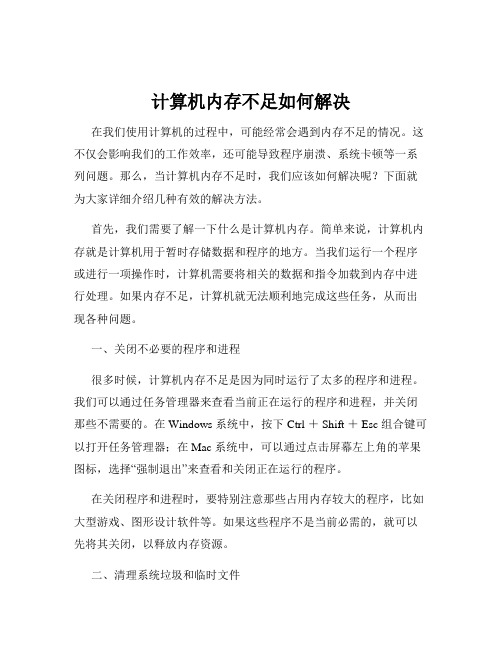
计算机内存不足如何解决在我们使用计算机的过程中,可能经常会遇到内存不足的情况。
这不仅会影响我们的工作效率,还可能导致程序崩溃、系统卡顿等一系列问题。
那么,当计算机内存不足时,我们应该如何解决呢?下面就为大家详细介绍几种有效的解决方法。
首先,我们需要了解一下什么是计算机内存。
简单来说,计算机内存就是计算机用于暂时存储数据和程序的地方。
当我们运行一个程序或进行一项操作时,计算机需要将相关的数据和指令加载到内存中进行处理。
如果内存不足,计算机就无法顺利地完成这些任务,从而出现各种问题。
一、关闭不必要的程序和进程很多时候,计算机内存不足是因为同时运行了太多的程序和进程。
我们可以通过任务管理器来查看当前正在运行的程序和进程,并关闭那些不需要的。
在 Windows 系统中,按下 Ctrl + Shift + Esc 组合键可以打开任务管理器;在 Mac 系统中,可以通过点击屏幕左上角的苹果图标,选择“强制退出”来查看和关闭正在运行的程序。
在关闭程序和进程时,要特别注意那些占用内存较大的程序,比如大型游戏、图形设计软件等。
如果这些程序不是当前必需的,就可以先将其关闭,以释放内存资源。
二、清理系统垃圾和临时文件随着时间的推移,计算机系统会产生大量的垃圾文件和临时文件,这些文件会占用一定的内存空间。
我们可以使用系统自带的清理工具或者第三方清理软件来清理这些文件。
在 Windows 系统中,可以使用磁盘清理工具来删除临时文件、回收站中的文件、系统更新文件等。
打开“此电脑”,右键点击需要清理的磁盘,选择“属性”,然后点击“磁盘清理”按钮即可。
在 Mac 系统中,可以使用“存储空间管理”功能来清理垃圾文件。
点击屏幕左上角的苹果图标,选择“关于本机”,然后点击“存储空间”,再点击“管理”按钮,就可以进行相应的清理操作。
三、增加虚拟内存如果物理内存确实不足,我们可以通过增加虚拟内存来缓解。
虚拟内存是计算机硬盘上的一块空间,当物理内存不够用时,系统会将一部分数据暂时存储在虚拟内存中。

苹果电脑系统资源不足的原因及解决办法苹果电脑系统资源不足的原因及解决办法当工作到一般时出现系统运行变慢,死机,甚至蓝屏的现象时是一件极为让电脑用户郁闷的事,这是后处理不好很容易让辛苦工作的文件丢失。
出现这些问题,一般是系统不足引起的,小编现在为大家介绍一下系统资源不足的原因及解决办法。
系统资源不足,多半是因为电脑使用时间过长,或者配置不高造成的。
那么如何在不换电脑配置的情况下解决系统不足的情况呢?小编和大家具体分享一下:1、关闭多余的工具系统资源有限,如果有暂时不用,但大量占用系统资源的工具,可尝试关闭,释放部分资源。
2、重启电脑有时,明明关闭掉了多个工具,但电脑还是运行慢或死机状态,这是因为那些曾经被占用的资源还没还给系统。
最快捷的解决办法是重启电脑,让系统资源完全释放。
3、关闭一部分启动项有的工具在安装后,默认是部分程序在开机时就开启运行。
当安装工具有一定数量,开机启动的应用就会增多,严重占用系统资源,此时,我们可以用一些系统工具,把“开机启动”项目不必要的部分关闭。
4、给硬盘保留足够空间系统和工具运行需要一定的硬盘空间作为文件处理和交换,如果硬盘满了,就没有了运行的空间,系统运行就会出现问题。
5、清理垃圾文件垃圾文件和临时文件,系统由运行之日起就不段增加,导致系统变慢。
此时,我们可以用垃圾清理工具把这部分文件清理掉,释放资源。
6、工具存在Bug或毁坏有些不成熟的工具程序在运行中出现Bug,导致运行时与系统发生冲突或争夺资源,造成系统资源不足。
如发现此类工具存在,应卸载。
系统资源不足,最不幸的后果是造成系统异常,导致文件丢失。
恢复方法文件的方法却并不难,只要下载一款专业的文件恢复工具,例如文件恢复工具,就可以轻松恢复文件。
文件恢复过程中遇到的问题可以免费咨询专家或者请专家远程操作帮忙恢复丢失的文件。

解决电脑内存不足的方法在日常使用电脑的过程中,经常会遇到内存不足的问题。
当电脑内存不足时,系统运行会变得缓慢,甚至会导致死机崩溃等问题。
为了解决这一问题,本文将介绍几种有效的方法来增加电脑内存,提高系统性能。
一、关闭不必要的后台程序有些程序在后台默默运行,占用了大量的内存资源。
这些程序可能是自动启动的,或者是一些常驻于系统托盘的小工具。
我们可以通过任务管理器来关闭这些不需要的后台程序,以释放内存资源。
打开任务管理器的方法是同时按下键盘上的Ctrl、Alt和Delete键,在弹出的选项菜单中选择"任务管理器"。
二、清理系统垃圾文件系统中会产生很多临时文件和缓存文件,这些文件占用了大量的磁盘空间,也会降低系统性能。
我们可以使用系统自带的磁盘清理工具来清理这些垃圾文件。
打开磁盘清理工具的方法是点击"开始"菜单,选择"所有程序"-"附件"-"系统工具"-"磁盘清理"。
三、增加虚拟内存虚拟内存是一种通过将部分硬盘空间作为内存使用的技术。
当物理内存不足时,系统会将部分数据存储到硬盘的虚拟内存中。
我们可以通过增加虚拟内存的大小来扩充系统的内存容量。
打开虚拟内存设置的方法是点击"开始"菜单,选择"计算机",右键点击"属性",在弹出的选项菜单中选择"高级系统设置",然后在"性能"选项卡中点击"设置"按钮,在弹出的对话框中选择"高级"选项卡,点击"更改"按钮,在虚拟内存选项中选择"自动管理所有驱动器的分页文件大小"或手动设置虚拟内存大小。
四、升级内存条如果以上方法无法解决内存不足的问题,我们可以考虑升级电脑的内存条。
升级内存条的方法是首先确定电脑的内存插槽类型和最大支持容量,然后购买合适的内存条并安装在电脑中。
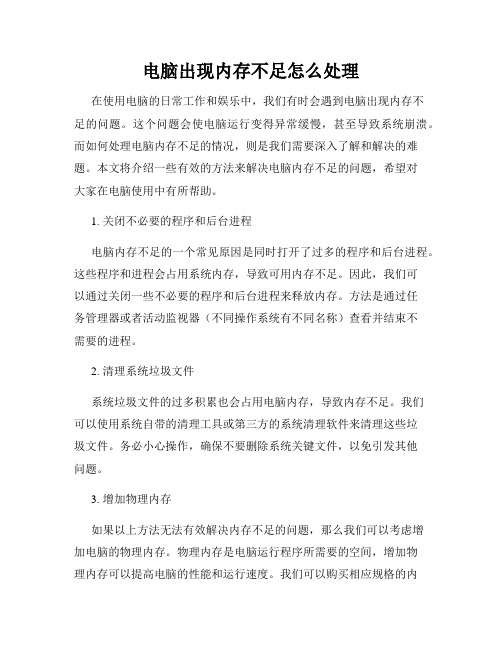
电脑出现内存不足怎么处理在使用电脑的日常工作和娱乐中,我们有时会遇到电脑出现内存不足的问题。
这个问题会使电脑运行变得异常缓慢,甚至导致系统崩溃。
而如何处理电脑内存不足的情况,则是我们需要深入了解和解决的难题。
本文将介绍一些有效的方法来解决电脑内存不足的问题,希望对大家在电脑使用中有所帮助。
1. 关闭不必要的程序和后台进程电脑内存不足的一个常见原因是同时打开了过多的程序和后台进程。
这些程序和进程会占用系统内存,导致可用内存不足。
因此,我们可以通过关闭一些不必要的程序和后台进程来释放内存。
方法是通过任务管理器或者活动监视器(不同操作系统有不同名称)查看并结束不需要的进程。
2. 清理系统垃圾文件系统垃圾文件的过多积累也会占用电脑内存,导致内存不足。
我们可以使用系统自带的清理工具或第三方的系统清理软件来清理这些垃圾文件。
务必小心操作,确保不要删除系统关键文件,以免引发其他问题。
3. 增加物理内存如果以上方法无法有效解决内存不足的问题,那么我们可以考虑增加电脑的物理内存。
物理内存是电脑运行程序所需要的空间,增加物理内存可以提高电脑的性能和运行速度。
我们可以购买相应规格的内存条,然后打开电脑主机,插入内存条到内存插槽中,最后重新启动电脑即可。
4. 优化系统设置有时,电脑内存不足的问题是由于系统设置不当导致的。
我们可以通过优化系统设置来减少内存的占用。
具体操作包括关闭应用程序的自启动功能、减少资源密集型的视觉效果、更换低内存占用的应用程序等。
这些设置的调整可以减少内存的占用,使电脑运行更加顺畅。
5. 使用虚拟内存虚拟内存是一种通过使用硬盘空间来扩充可用内存的技术。
当物理内存不足时,系统会将较少使用的数据存储到硬盘上,以释放内存供其他程序使用。
我们可以设置虚拟内存的大小,以满足不同程序的需求。
通过设置合适的虚拟内存大小,可以缓解电脑内存不足的问题。
总结起来,电脑出现内存不足时,我们可以通过关闭不必要的程序和后台进程、清理系统垃圾文件、增加物理内存、优化系统设置和使用虚拟内存等方法来解决问题。

操作系统常见问题解决方案集一、系统启动问题问题1:系统无法正常启动,出现蓝屏或不断重启。
解决方案:首先检查硬件是否正常,如内存、硬盘等。
然后尝试进入安全模式,卸载最近安装的软件或驱动,修复系统文件。
如果问题仍然存在,可能需要重装操作系统。
二、程序兼容性问题2:某些程序无法在操作系统上正常运行。
解决方案:检查操作系统版本和程序版本是否匹配,如果不匹配,尝试升级操作系统或寻找替代程序。
另外,可以尝试以兼容模式运行程序,如右键单击程序图标,选择“属性”,然后在“兼容性”选项卡中选择合适的兼容模式。
三、内存管理错误问题3:系统经常出现内存泄漏或内存不足的错误提示。
解决方案:首先关闭不必要的程序,释放内存资源。
如果问题仍然存在,可以尝试更新操作系统或驱动程序,因为某些旧版本的操作系统或驱动程序可能存在内存管理问题。
四、磁盘空间不足问题4:系统提示磁盘空间不足,无法保存文件。
解决方案:清理不必要的文件和程序,释放磁盘空间。
另外,可以定期进行磁盘碎片整理,以提高磁盘使用效率。
五、网络连接故障问题5:无法连接到网络,或网络连接不稳定。
解决方案:首先检查网络设备和线路是否正常,如网线、路由器、调制解调器等。
然后检查网络设置,如IP地址、DNS服务器等。
如果问题仍然存在,可以尝试修复网络连接,或者联系网络服务提供商。
六、用户权限问题问题6:无法访问某些文件或目录,因为权限不足。
解决方案:首先确认用户账户类型,如普通用户、管理员等。
然后检查文件或目录的权限设置,如有必要,可以修改权限设置,以便访问文件或目录。
另外,可以尝试以管理员身份登录系统,然后执行需要访问操作。

pe系统资源不足的解决方法一、了解PE系统资源不足的表现。
1.1 运行缓慢。
当PE系统资源不足时,你会明显感觉到它像个老态龙钟的人,干啥都慢吞吞的。
打开个程序要等老半天,就像蜗牛在爬。
比如说你想打开资源管理器查看文件,那鼠标箭头转啊转,等得你心急如焚。
1.2 程序无响应。
有时候程序直接就卡那儿了,像个木头人似的,点啥都没反应。
这就好比汽车没油了,直接抛锚在路上,你只能干瞪眼。
二、资源不足的常见原因。
2.1 硬件限制。
如果你的电脑硬件配置比较低,那PE系统可用的资源自然就少。
这就像小马拉大车,硬件这个小马没那么大的力气,自然拉不动PE系统这个大车。
比如说内存太小,PE系统运行起来就会很吃力。
很多老电脑内存可能只有1GB或者2GB,运行现在的PE 系统就有点捉襟见肘了。
2.2 同时运行过多程序。
有些人在PE系统里同时开好多程序,这就有点贪心不足蛇吞象了。
PE系统就像一个小厨房,你同时让它做很多道菜,它肯定忙不过来啊。
像一边开着文件浏览器,一边又开着好几个检测工具,系统资源很快就被耗尽了。
2.3 系统本身问题。
有时候PE系统自身可能存在漏洞或者故障。
这就像一个人生病了,身体机能下降。
可能是系统文件损坏了,或者是系统版本存在兼容性问题,导致资源管理不善,从而出现资源不足的情况。
三、解决方法。
3.1 优化硬件。
如果是硬件问题导致的资源不足,能升级硬件就尽量升级。
要是内存小,就加条内存条,这就像给老房子加固一样。
有了更多的内存,PE系统就像运动员吃了兴奋剂,跑得更快了。
如果是硬盘空间不足,可以清理一下硬盘,把那些没用的文件都删掉,就像打扫房间一样,把杂物都清理出去,给系统腾出更多的空间。
3.2 合理管理程序。
不要同时运行太多程序,要学会量力而行。
就像吃饭一样,要一口一口吃,不能一口塞太多。
关闭那些当前不需要的程序,只保留必要的程序运行。
比如你只是想查看一下文件,那就只开文件浏览器就好,其他的程序都先关掉。
3.3 修复系统。

电脑刚开机键盘不能用的解决方法分析及解决:1.系统资源不足。
如果机器配置低的话建议不要同时开启太多应用程序。
另外可适当加大虚拟内存,特别是经常玩大型游戏。
这种情况下升级机器是最根本的解决办法呵呵。
2.系统文件损坏。
检查explorer.exe的文件大小,正常情况下应该显示为237k或者238k,如果大小不一致,可运行sfc/scannow扫描系统文件。
若explorer.exe程序本身损坏,可以从别的机器上拷贝一个explorer.exe文件到本机,调用任务管理器,接入explorer.exe进程,然后新建任务拷贝新的文件到系统盘\WINNT2000或\WINDOWSXP目录下。
3.软件冲突特别是右键第三方加载项。
譬如输入法,清华紫光输入法3.0版本有的时候会出现explorer.exe出错,取消清华紫光输入法,用其他输入法输入会没有问题。
清华紫光输入法4.0版本未发现类似问题。
苹果美化版的rar惹的祸,把它卸载了暂时就没有这个错误了,你也可以看是不是安装了苹果美化版的rar,有的话,也可以卸载了来看一下。
装了酒精120%或者酒精52%虚拟光驱,在番茄的系统中很容易出现explorer.exe错误。
卸载有时候会解决问题。
4.病毒。
wc98pp.dll网络协议处理器-电子书编译工具WebCompiler相关。
wc98pp.dll文件本身并没有影响,很多计算机上都有此文件,但是当explorer.exe 出错的时候,删除此文件可以解决问题,然后从注册表中搜索相关键值删除。
usign.dll,有人提到这个文件与wc98pp.dll两个文件类似,删除这两个文件可以清除IE中不断跳出小广告。
在公司的计算机中未发现此文件。
5.windows升级造成的大家都知道我们用的是盗版xp,既然是盗版的,肯定会出现各种各样的错误.微软也不是sb,肯定会搞一些问题来惩罚我们,所以建议大家不要上网自动更新,并且把自动更新关掉实际上这个更新没p用6.系统内核错误。

系统可用内存不足的解决方案
以下是 8 条关于“系统可用内存不足的解决方案”:
1. 把那些不用的程序关掉呀!就像房间里堆了太多杂物,占空间又没啥用,赶紧清理掉!比如你电脑里那些从来没打开过的软件,留着它干啥呢,关掉关掉!
2. 给系统来个“瘦身”呗!删除不必要的文件呀,这就好比你减肥一样,把多余的赘肉甩掉,系统不就轻松多了嘛!像那些重复的照片、文档,留一份就行啦!
3. 升级一下你的硬件嘛!这就好像运动员穿上更好的装备,能发挥出更强的实力呀!你加个内存条,系统运行不就更流畅了,还担心啥内存不足!
4. 清理一下你的浏览器缓存吧!你想想,浏览器就像个购物车,一直不清理,得多占地方呀!看看网页后那些缓存垃圾,赶紧清掉它们!
5. 别同时运行太多程序呀!这就像你一个人干不了太多重活一样,系统也会累的呀!别一下子开一堆程序,给它点休息的机会!
6. 关掉那些自动启动的程序呀!它们不声不响就启动了,多占内存呀!你想想,你不需要它们的时候它们还在那,多烦人呀,关掉!
7. 定期进行系统扫描和优化呀!这就像给你的爱车做保养一样,能让它保持好状态呢!这样系统也能更高效呀,为啥不做呢?
8. 把那些大型文件移到外部存储设备上呀!就像把家里的一些大物件搬到仓库去,给家里腾出空间呀!不常用的大文件就别放在系统里占内存啦!
结论:总之,只要按照这些方法去做,系统可用内存不足的问题肯定能得到改善,让你的电脑重新轻快起来!。

虚拟内存内存在计算机中的作用很大,电脑中所有运行的程序都需要经过内存来执行,如果执行的程序很大或很多,就会导致内存消耗殆尽。
为了解决这个问题,W INDOWS中运用了虚拟内存技术,即拿出一部分硬盘空间来充当内存使用,当内存占用完时,电脑就会自动调用硬盘来充当内存,以缓解内存的紧张。
举一个例子来说,如果电脑只有128MB物理内存的话,当读取一个容量为200MB的文件时,就必须要用到比较大的虚拟内存,文件被内存读取之后就会先储存到虚拟内存,等待内存把文件全部储存到虚拟内存之后,跟着就会把虚拟内里储存的文件释放到原来的安装目录里了。
下面,就让我们一起来看看如何对虚拟内存进行设置吧。
虚拟内存的设置对于虚拟内存主要设置两点,即内存大小和分页位置,内存大小就是设置虚拟内存最小为多少和最大为多少;而分页位置则是设置虚拟内存应使用那个分区中的硬盘空间。
对于内存大小的设置,如何得到最小值和最大值呢?你可以通过下面的方法获得:选择“开始→程序→附件→系统工具→系统监视器”(如果系统工具中没有,可以通过“添加/删除程序”中的W INDOWS安装程序进行安装)打开系统监视器,然后选择“编辑→添加项目”,在“类型”项中选择“内存管理程序”,在右侧的列表选择“交换文件大小”。
这样随着你的操作,会显示出交换文件值的波动情况,你可以把经常要使用到的程序打开,然后对它们进行使用,这时查看一下系统监视器中的表现值,由于用户每次使用电脑时的情况都不尽相同,因此,最好能够通过较长时间对交换文件进行监视来找出最符合您的交换文件的数值,这样才能保证系统性能稳定以及保持在最佳的状态。
找出最合适的范围值后,在设置虚拟内存时,用鼠标右键点击“我的电脑”,选择“属性”,弹出系统属性窗口,选择“性能”标签,点击下面“虚拟内存”按钮,弹出虚拟内存设置窗口,点击“用户自己指定虚拟内存设置”单选按钮,“硬盘”选较大剩余空间的分区,然后在“最小值”和“最大值”文本框中输入合适的范围值。

系统资源不足该怎么办?电脑弹出系统资源不足的警告框,导致无法运行某些程序,难道就只有用重新启动这个方法来解决了吗?来教你应对系统资源不足时的七种武器,让你绕开这个麻烦。
电脑弹出系统资源不足的警告框,导致无法运行某些程序,难道就只有用重新启动这个方法来解决了吗?来教你应对系统资源不足时的七种武器,让你绕开这个麻烦。
1. 清除“剪贴板”。
当“剪贴板”中存放的是一幅图画或大段文本时,会占用较多内存。
请清除“剪贴板”中的内容,释放它占用的系统资源:单击“开始”,指向“程序”,指向“附件”,指向“系统工具”,单击“剪贴板查看程序”,然后在“编辑”菜单上,单击“删除”命令。
2. 重新启动计算机。
只退出程序,并不重新启动计算机,程序可能无法将占用的资源归还给系统。
请重新启动计算机以释放系统资源。
3. 减少自动运行的程序。
如果在启动Windows时自动运行的程序太多,那么,即使重新启动计算机,也将没有足够的系统资源用于运行其他程序。
设置Windows不启动过多程序:其一,单击“开始→运行”,键入“msconfig”,单击“确定”按钮,单击“启动”选项卡,清除不需要自启动的程序前的复选框。
其二,单击“开始→运行”,键入“sysedit”,单击“确定”按钮,删除“autoexec.bat”、“win.ini”和“config.sys”文件中不必要的自启动的程序行。
然后,重新启动计算机。
4. 设置虚拟内存。
虚拟内存不足也会造成系统运行错误.可以在“系统属性”对话框中手动配置虚拟内存,把虚拟内存的默认位置转到可用空间大的其他磁盘分区。
5. 应用程序存在Bug或毁坏。
有些应用程序设计上存在Bug或者已被毁坏,运行时就可能与Windows 发生冲突或争夺资源,造成系统资源不足。
决方法有二:一是升级问题软件,二是将此软件卸载,改装其他同类软件。
6. 内存优化软件。
不少的内存优化软件,如RAM Idle和Memo Kit都能够自动清空“剪贴板”、释放被关闭程序未释放的系统资源、对虚拟内存文件(Win386.swp)进行重新组织等,免除手工操作的麻烦,达到自动释放系统资源的目的。

情况一、启动项加载过多应用程序导致系统资源不足错误系统启动时加载过多的应用程序及服务导致系统开机资源不够分配解决措施:1、按Win+R调出运行窗口,输入Msconfig按回车,在打开的系统配置页面中的服务、启动选项卡中禁用一部分服务及应用程序。
2、也可利用360安全卫士来设置启动项。
情况二、虚拟内存不足造成系统资源不足错误虚拟内存不足会造成系统多任务运算错误解决措施:1、对垃圾文件进行定期删除。
2、设置虚拟足够的内存大小:在系统属性—性能—高级下手动配置虚拟内存,将虚拟内存设置的大一些。
情况三、硬盘保留空间不足导致系统资源不足错误由于系统运行时需要用硬盘作虚拟内存,以及程序运行解压等产生的临时文件需要一定的临时空间,这就需要硬盘必须保留一定的空余空间以保证程序的正常运行。
解决措施:1、一般情况下,应保证200MB 以上的空间,否则就很可能因硬盘剩余空间太小,导致提示系统资源不足的警告。
2、另外,应每隔一段时间进行一次碎片整理,因为硬盘的碎片太多,也容易导致出现提示系统资源不足警告。
情况四、内存不足导致无法系统资源不足错误内存不足也会造成系统多任务运算错误解决措施:1、升级更大容量内存2、养成良好习惯,暂时不用的程序就将其关闭,以免占用内存,也可以使用内存管理软件,如360安全卫士,内存优化大师之类的。
情况五、系统运行故障导致系统资源不足错误有时明明关闭掉了那些大型程序,但电脑还是出现了资源不足的情况,这是因为只退出程序,并不重新启动计算机,程序可能无法将占用的资源归还给系统.解决措施:1、重启计算机情况六、应用程序存在Bug或毁坏导致无法系统资源不足错误有些应用程序设计上存在Bug或者已被毁坏,运行时就可能与Windows发生冲突或争夺资源,造成系统资源不足.解决措施:1、升级问题软件,更换新版本软件。
2、将此软件卸载,改装其他同类软件。

系统资源不足引言在计算机系统中,系统资源指的是计算机硬件、软件和网络资源等,它们对于正常运行和处理各种任务都是至关重要的。
然而,有时候我们会遇到系统资源不足的情况,这会导致系统运行缓慢、响应时间延长甚至系统崩溃。
本文将会探讨系统资源不足的一些常见原因和解决办法。
常见原因1. 内存不足内存是计算机中用于存储数据和程序的容器,当系统内存不足时,会导致系统无法同时处理大量的任务和数据,从而影响系统的性能。
内存不足的原因可能包括以下几点:•运行过多的应用程序,占用了大量的内存空间。
•内存泄漏,即应用程序在使用完内存后没有正确释放,导致内存占用不断增加。
•系统配置不合理,分配给系统的内存容量不足以满足系统运行的需求。
2. 磁盘空间不足磁盘空间是用于存储系统和用户数据的物理介质,当磁盘空间不足时,系统将无法继续存储新的数据,也无法正常运行。
磁盘空间不足的原因可能包括以下几点:•用户存储的数据量过大,超出了磁盘的容量限制。
•系统日志、临时文件等占用了大量的磁盘空间。
•磁盘分区不合理,导致某个分区的可用空间不足。
3. CPU负载过高CPU是计算机的核心组件,它负责执行各种计算和处理任务。
当系统的CPU负载过高时,会导致系统响应时间变慢,甚至无法正常运行。
CPU负载过高的原因可能包括以下几点:•运行过多的计算密集型任务,消耗了大量的CPU资源。
•系统中存在恶意软件或病毒,它们占用了大量的CPU资源。
•CPU散热不好,导致CPU频率降低以防止过热,从而影响了系统性能。
解决办法1. 增加内存当系统内存不足时,可以考虑增加内存容量。
可以通过以下几种方式来增加内存:•安装更大容量的内存条,将现有的内存条升级。
•调整应用程序的内存使用,关闭一些不必要的应用程序或服务。
•优化系统配置,合理分配内存资源给各个应用程序。
2. 释放磁盘空间当磁盘空间不足时,可以通过以下几种方式来释放磁盘空间:•删除不必要的文件和文件夹。
•清理系统缓存和临时文件。

电脑系统资源不足及解决办法如果你的电脑使用时间过长,或者配置不高就经常会遇到系统资源不足的问题,很多人第一反应就是觉得内存不够以为换一个内存就能解决问题了,其实关键并不在内存上,可以说你换一个内存还是解决不了问题。
用户不能自己增加或减少系统资源的大小,这是由操作系统决定的,与硬件档次没有任何关系。
不管CPU是P4还是酷睿2,内存是128M还是1G,所有Windows的用户都拥有同样大小的系统资源(堆)。
要解决系统资源不足的问题其实很简单,主要有以下几种方法:1,重启电脑任务过多,然而系统资源有限,重启电脑可以重新释放你的资源。
不过这只是应急的办法。
2,清除“剪切板”当剪切板中存放的是一幅图画或大段文本时,会占用很多的系统资源。
清除它,释放部分系统资源,清除的方法是:单击“开始”,指向“程序”,指向“附件”,指向“系统工具”,单击“剪贴板查看程序”,然后在“编辑”菜单上,单击“删除”命令。
或者在开始-运行键入:clipbrd如果没有,就到别的电脑的C:\WINDOWS\system32目录中找到:clipbrd.exe把它复制粘贴到你的电脑的相应目录就可以了。
3,减少开机自动运行的程序如果在启动Windows时自动运行的程序太多,那么,即使重新启动计算机,也将没有足够的系统资源用于运行其他程序。
设置Windows不启动过多程序:其一,单击“开始→运行”,键入“msconfig”,单击“确定”按钮,单击“启动”选卡,清除不需要自启动的程序前的复选框。
其二,单击“开始→运行”,键入“sysedit”,单击“确定”按钮,删除“autoexec.bat”、“win.ini”和“config.sys”文件中不必要的自启动的程序行。
然后,重新启动计算机。
4,设置足够的虚拟内存设置的方法是:右击我的电脑,打开属性!-高级-最上面那个设置-高级-最下面就是虚拟内存,然后自己设置虚拟内存,一般1g左右的虚拟内存就差不多了,也可以置为你实际内存的1.5-3.5倍5,用一些系统优化软件优化一下电脑,清理一些垃圾文件。
电脑系统资源不足及解决办法
如果你的电脑使用时间过长,或者配置不高就经常会遇到系统资源不足的问题,很多人第一反应就是觉得内存不够以为换一个内存就能解决问题了,其实关键并不在内存上,可以说你换一个内存还是解决不了问题。
用户不能自己增加或减少系统资源的大小,这是由操作系统决定的,与硬件档次没有任何关系。
不管CPU 是P4还是酷睿2,内存是128M还是1G,所有Windows的用户都拥有同样大小的系统资源(堆)。
要解决系统资源不足的问题其实很简单,主要有以下几种方法:
1,重启电脑
任务过多,然而系统资源有限,重启电脑可以重新释放你的资源。
不过这只是应急的办法。
2,清除“剪切板”
当剪切板中存放的是一幅图画或大段文本时,会占用很多的系统资源。
清除它,释放部分系统资源,清除的方法是:单击“开始”,指向“程序”,指向“附件”,指向“系统工具”,单击“剪贴板查看程序”,然后在“编辑”菜单上,单击“删除”命令。
或者在开始-运行键入:clipbrd如果没有,就到别的电脑的C:\WINDOWS\system32目录中找到:clipbrd.exe把它复制粘贴到你的电脑的相应目录就可以了。
3,减少开机自动运行的程序
如果在启动Windows时自动运行的程序太多,那么,即使重新启动计算机,也将没有足够的系统资源用于运行其他程序。
设置Windows不启动过多程序:其一,单击“开始→运行”,键入“msconfig”,单击“确定”按钮,单击“启动”选卡,清除不需要自启动的程序前的复选框。
其二,单击“开始→运行”,键入“sysedit”,单击“确定”按钮,删除“autoexec.bat”、“win.ini”和“config.sys”文件中不必要的自启动的程序行。
然后,重新启动计算机。
4,设置足够的虚拟内存
设置的方法是:右击我的电脑,打开属性!-高级-最上面那个设置-高级-最下
面就是虚拟内存,然后自己设置虚拟内存,一般1g左右的虚拟内存就差不多了,也可以置为你实际内存的1.5-3.5倍
5,用一些系统优化软件优化一下电脑,清理一些垃圾文件。
比如超级兔子,优化大师。